Criando um vídeo não listado
Primeiro, acesse sua conta do YouTube e selecione a opção Criar, no canto superior direito da tela, ao lado do seu perfil.
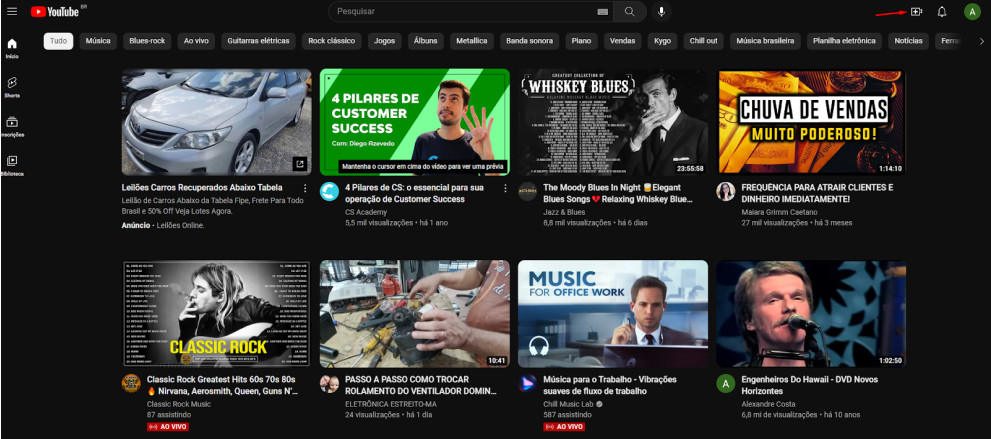
Selecione a opção Enviar vídeo no menu que aparecer.
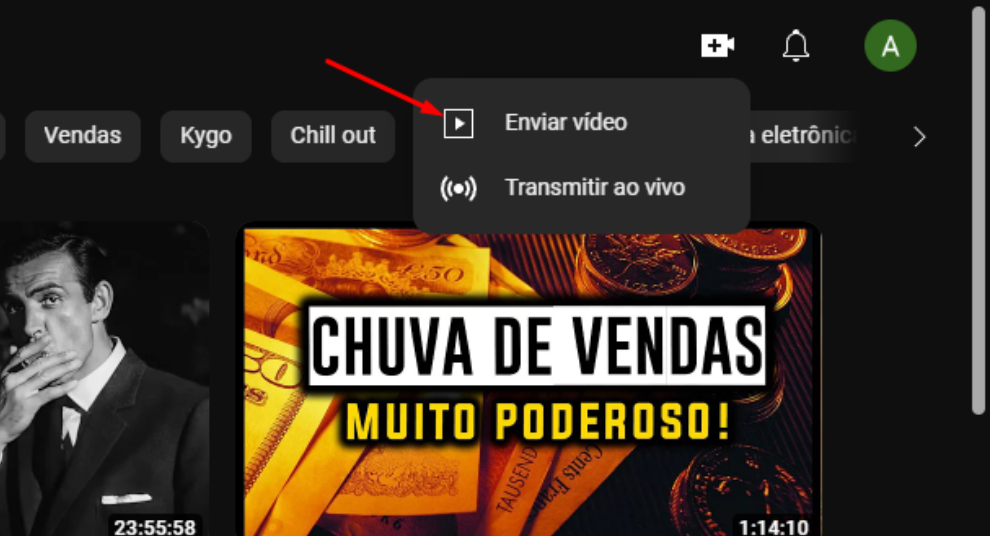
Se você ainda não tiver um canal criado no YouTube, será direcionado para a página de criação do canal. Preencha o nome do canal e selecione a opção Criar canal.
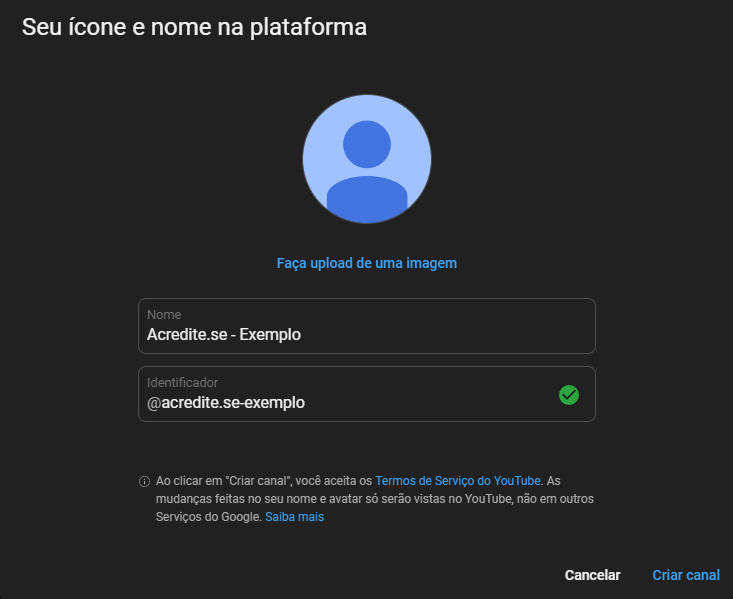
Na tela de Upload do vídeo, arraste o arquivo para dentro da tela ou selecione a opção Selecionar arquivo para escolher o vídeo em seu dispositivo.
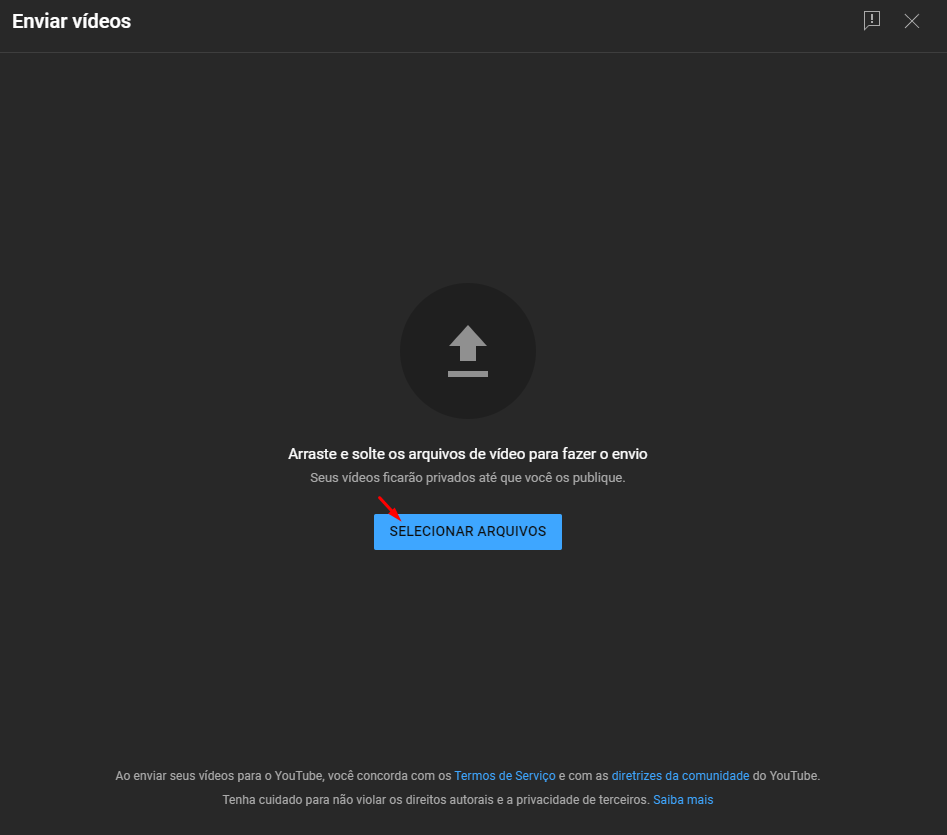
Depois que o vídeo for carregado, você poderá preencher as informações sobre ele, como título e descrição. É importante lembrar que, se houver informações sensíveis no vídeo, é recomendável borrar ou embaçar essas informações para garantir a privacidade e segurança dos usuários.
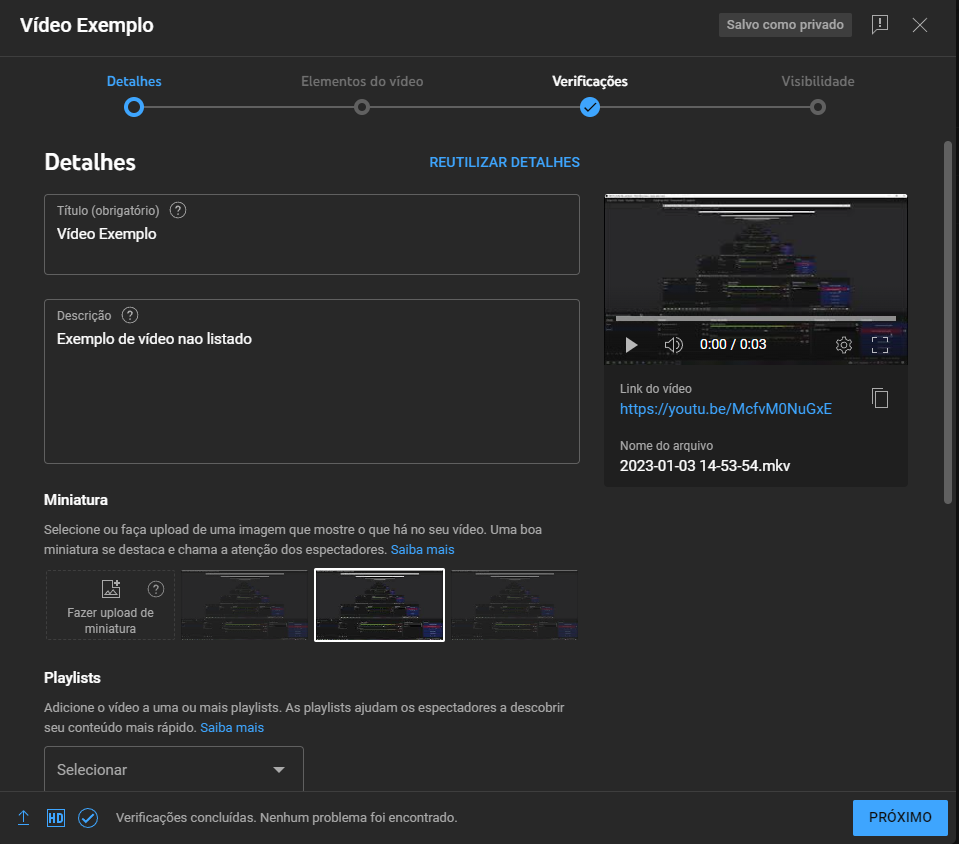
Mais abaixo nessa tela, você deve marcar uma dessas opções para prosseguir.
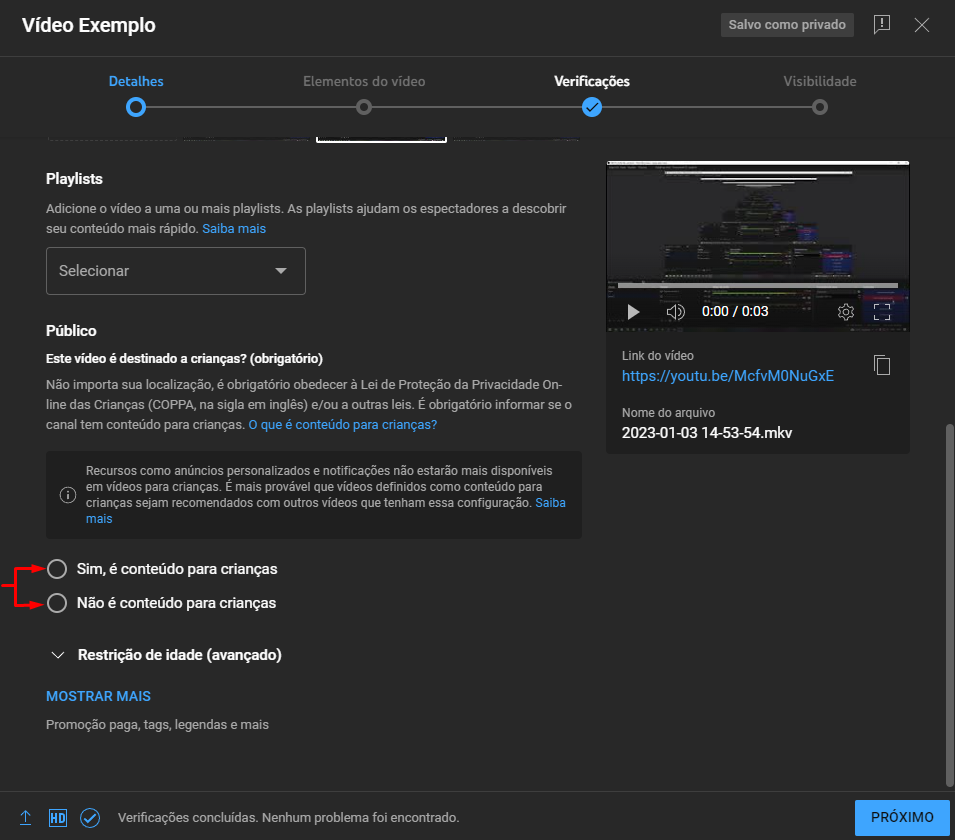
Após preencher as informações, selecione a opção Próximo nas telas seguintes.
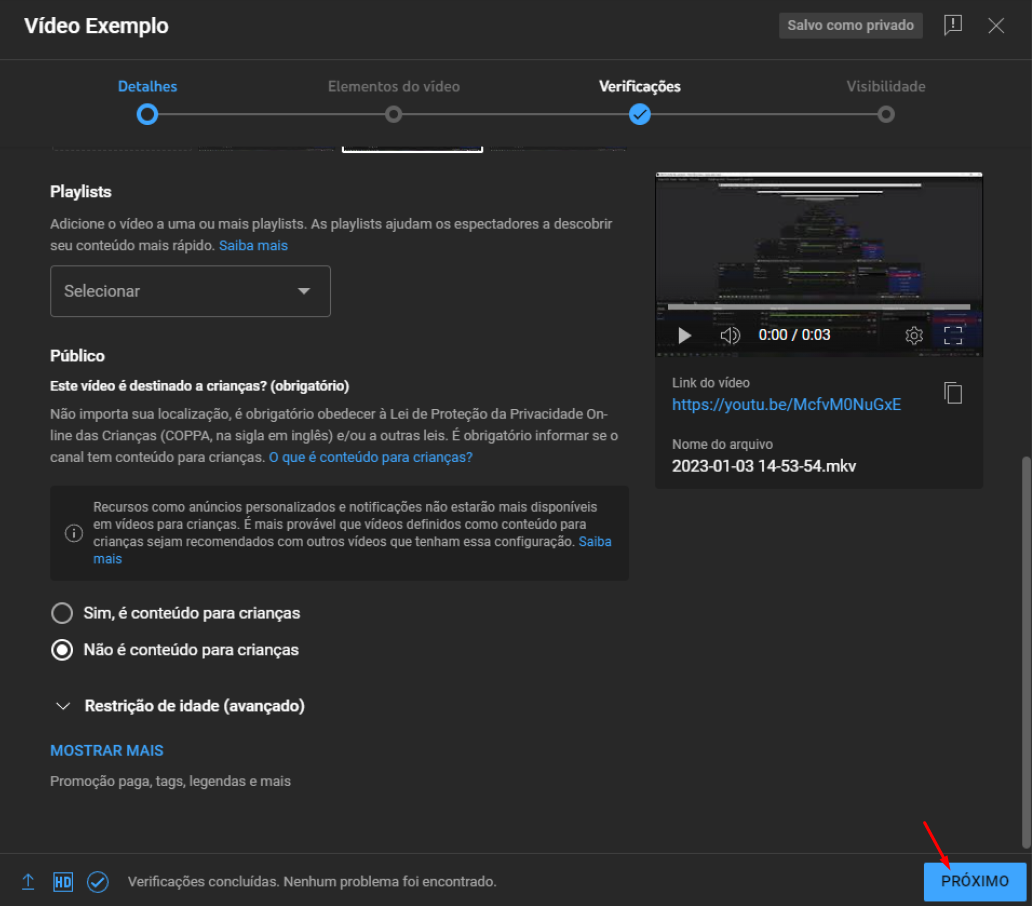
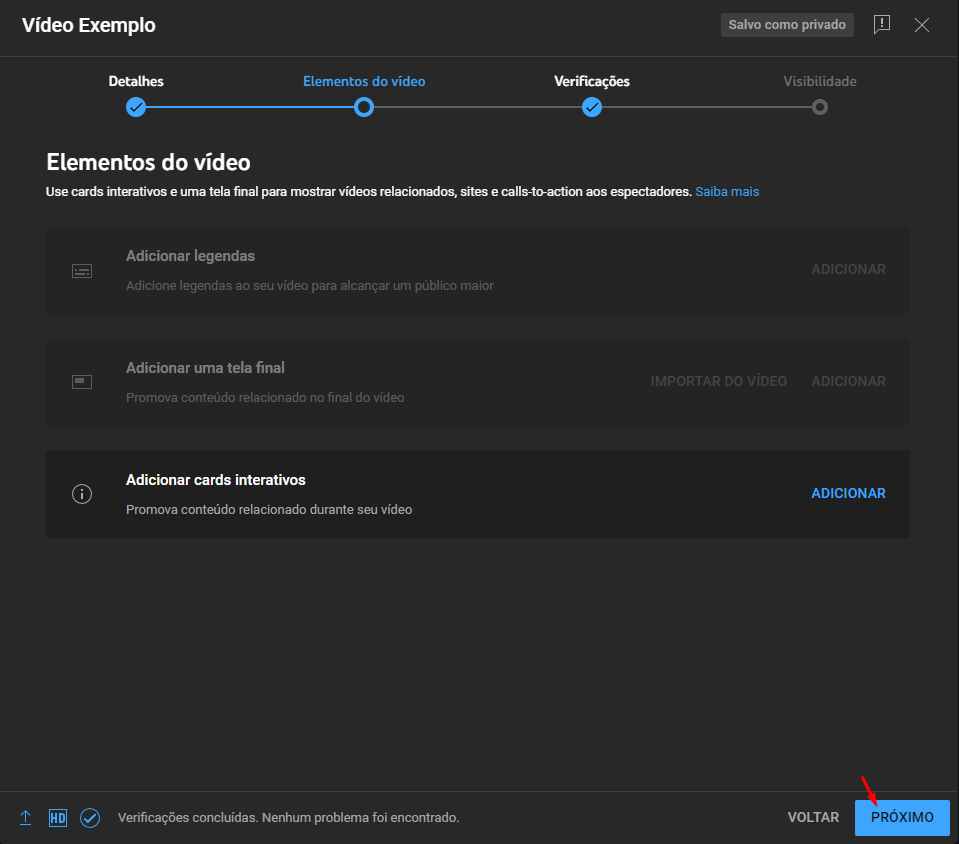
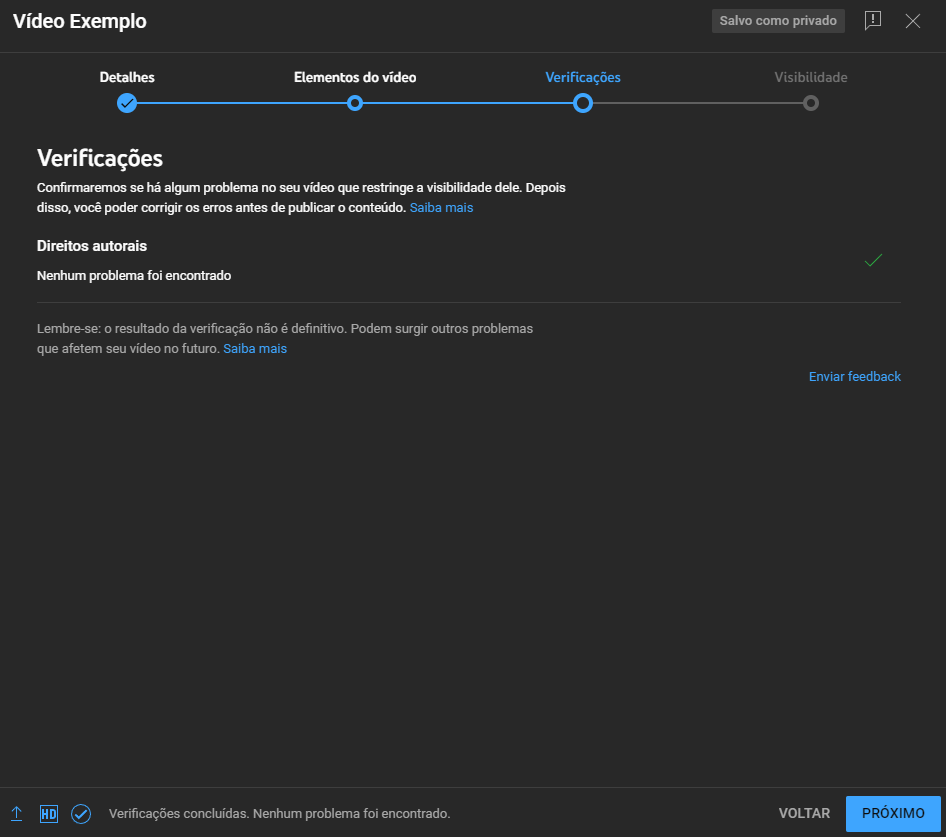
Lembrete: evite que informações sensíveis, como dados pessoais, financeiros e de login, apareçam em vídeos publicados no YouTube. Caso essas informações sejam necessárias, é recomendado borrar ou embaçar os mesmos para garantir a privacidade e a segurança dos usuários. A violação das políticas do YouTube pode resultar em penalidades, incluindo a remoção do vídeo e a suspensão da conta. Portanto, é fundamental verificar cuidadosamente o conteúdo antes de publicá-lo e tomar as medidas necessárias para proteger a privacidade e a segurança das pessoas que aparecem nos vídeos
Na tela Visibilidade, selecione a opção Não listado e, em seguida, clique em Salvar. Isso significa que o vídeo será salvo no YouTube, mas só quem tiver o link poderá acessá-lo.
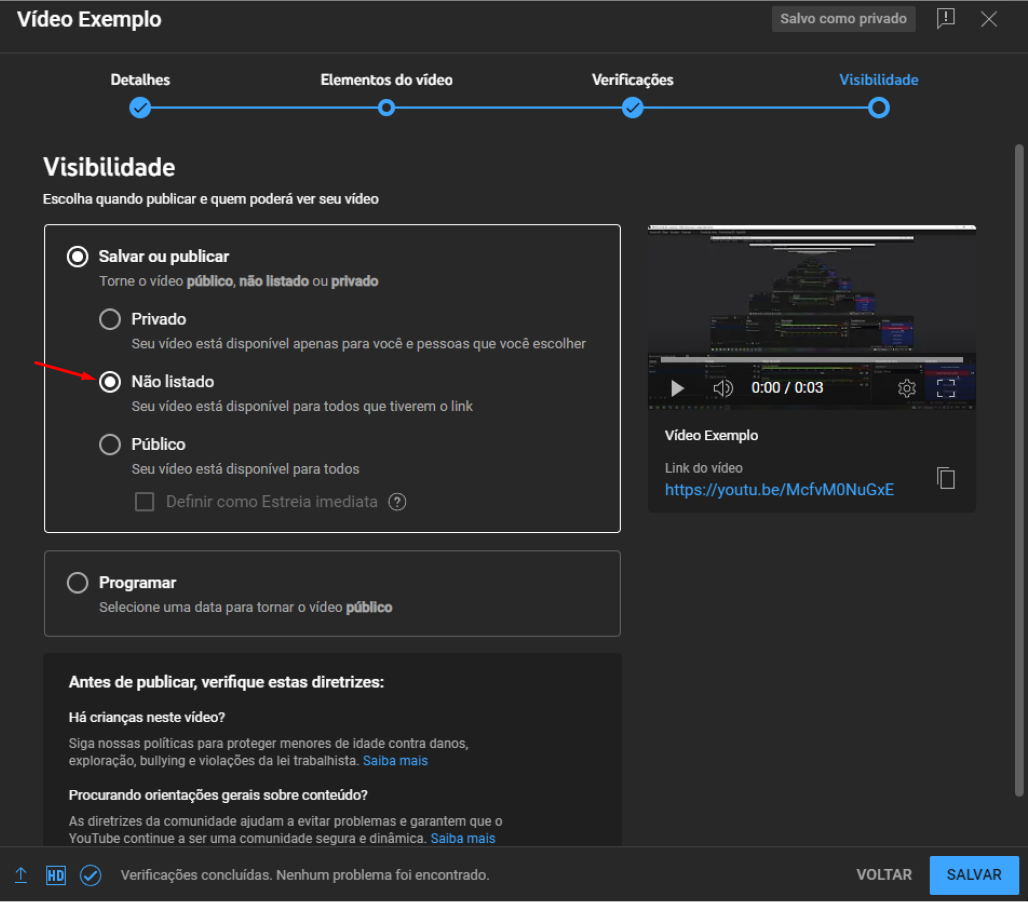
Para compartilhar o vídeo, você pode copiar o link do vídeo na tela e compartilhá-lo com as pessoas que deseja permitir que assistam.
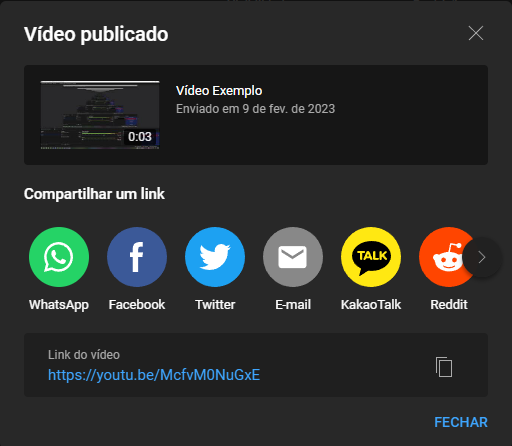
Dentro do Acredite.se, você poderá colar esse link no documento escolhido, na opção Incluir Vídeo.
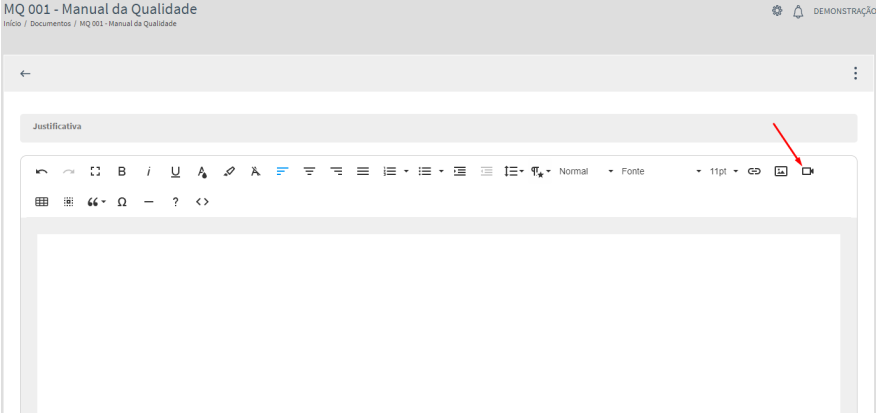
Selecione o botão abaixo para inserir o link do vídeo.
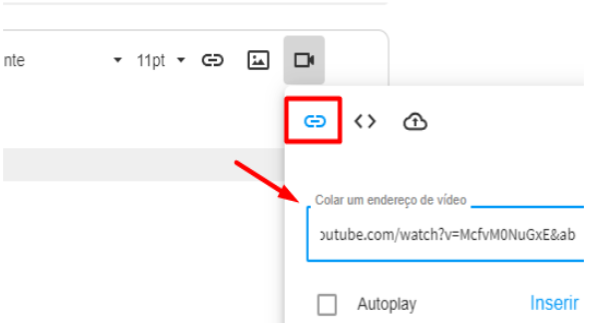
Marque a opção Autoplay para o vídeo ser reproduzido automaticamente.
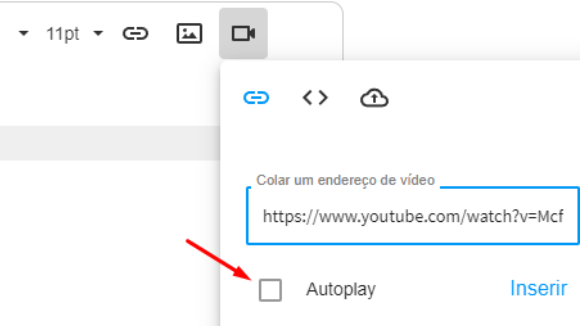
Após colar o link, clique na opção Inserir.
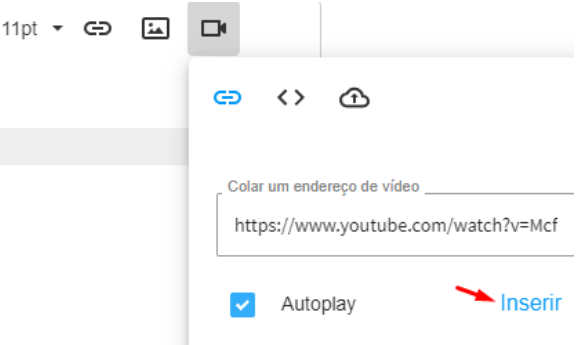
Feito isso, o seu vídeo será adicionado ao documento.
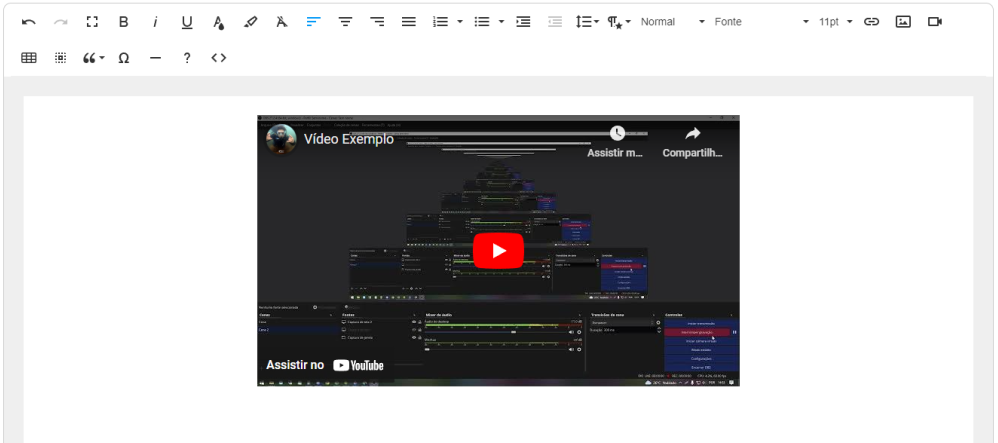
Created with the Personal Edition of HelpNDoc: Full-featured Help generator